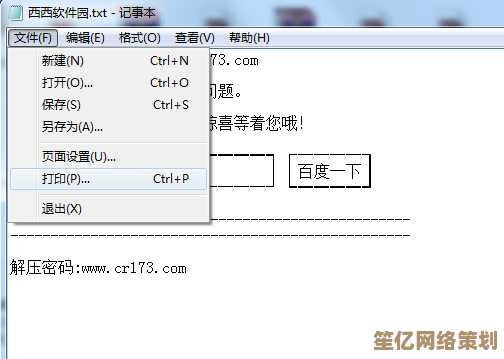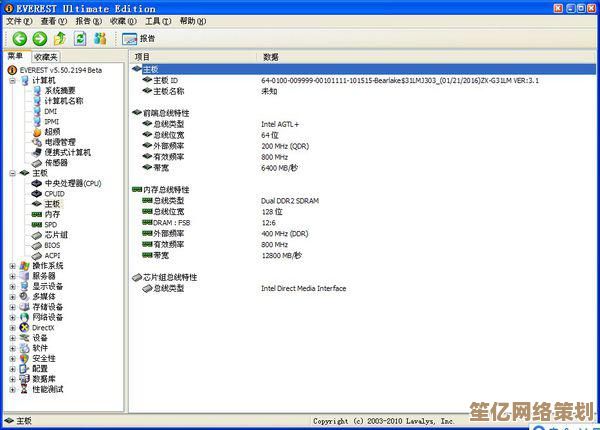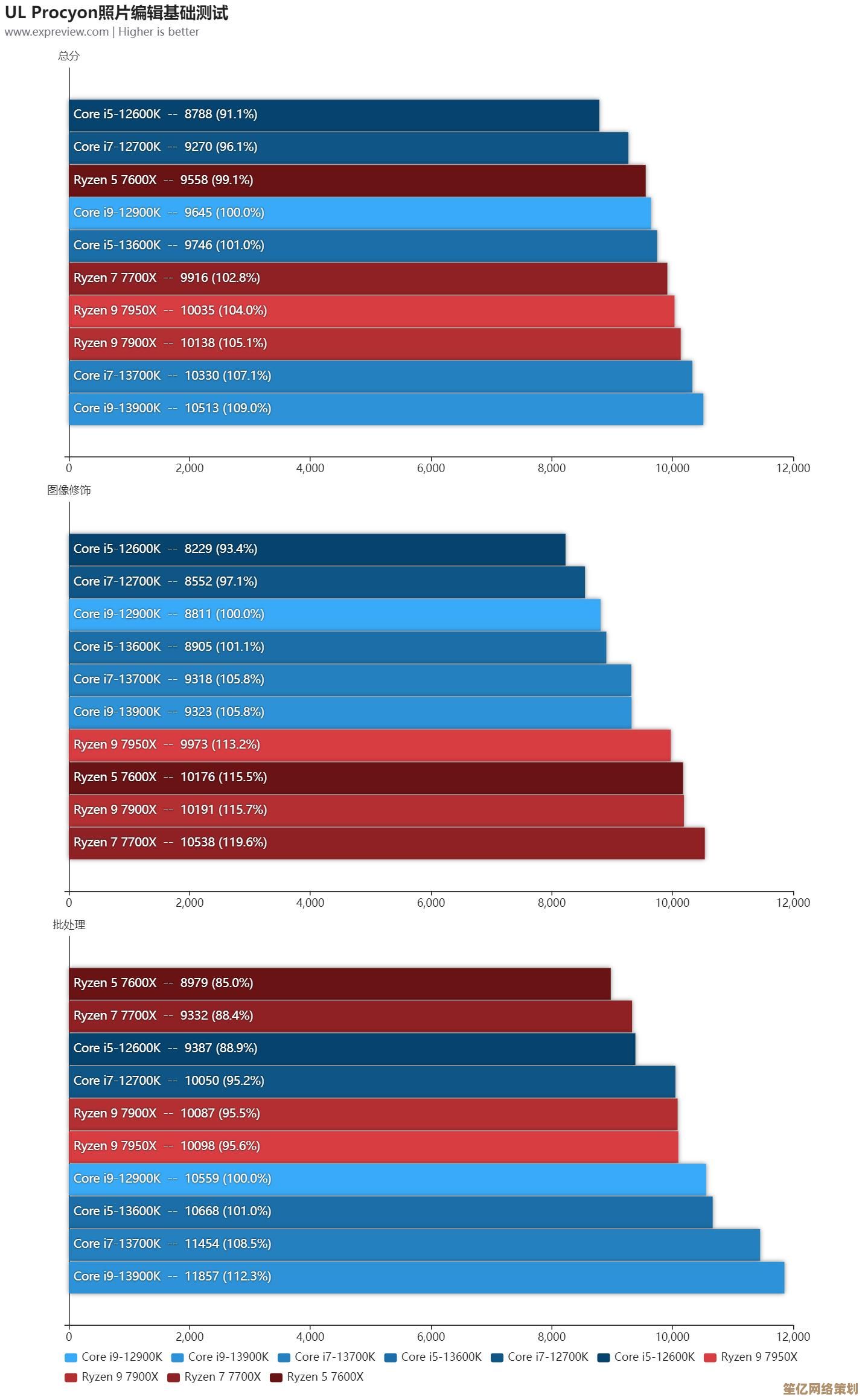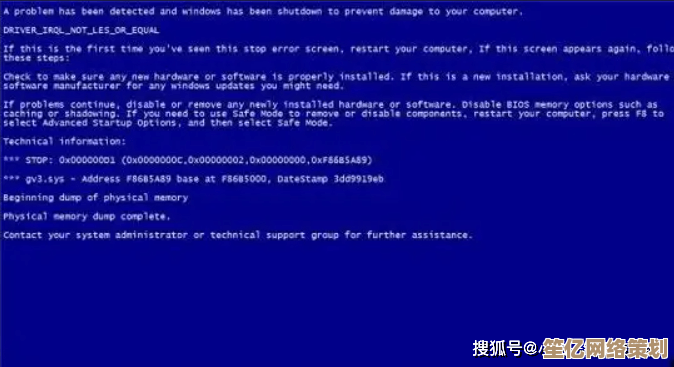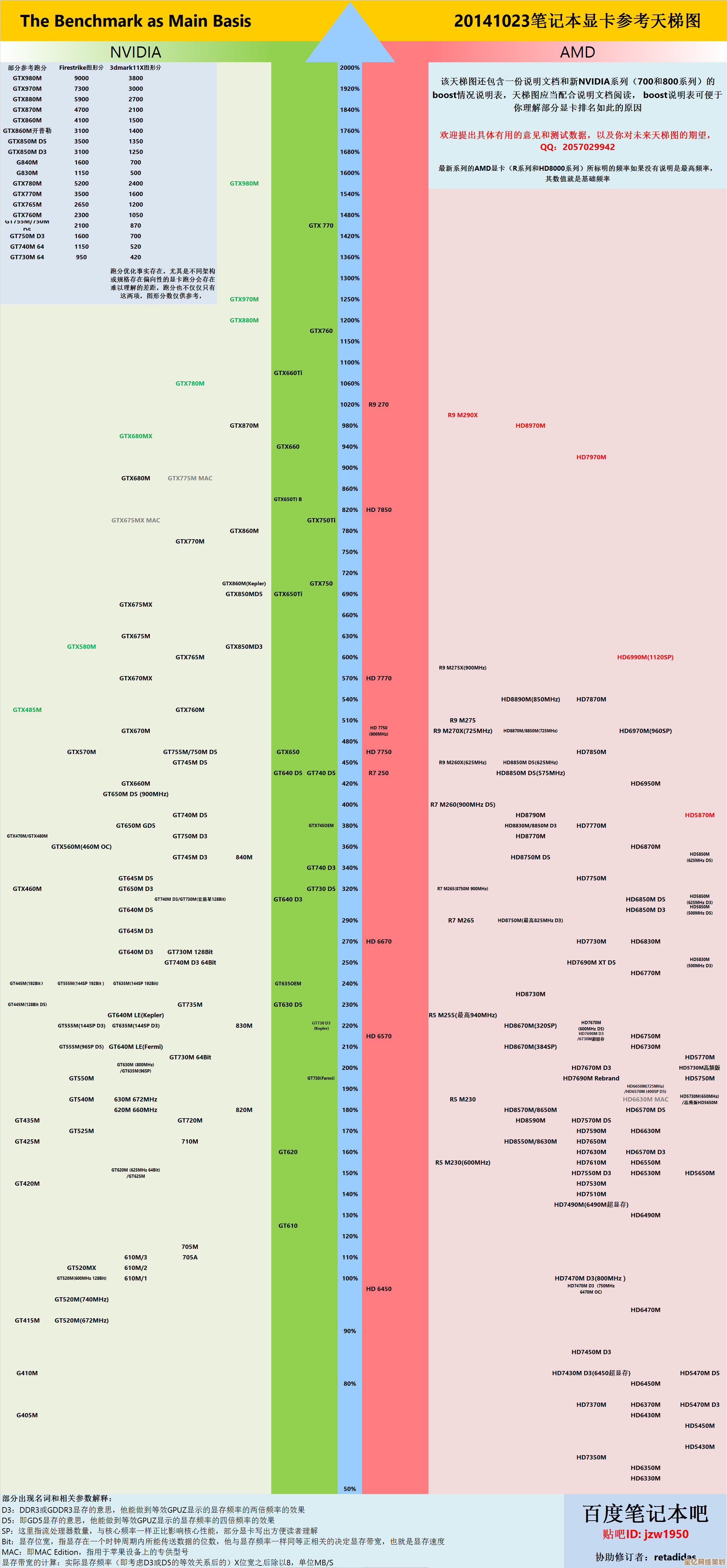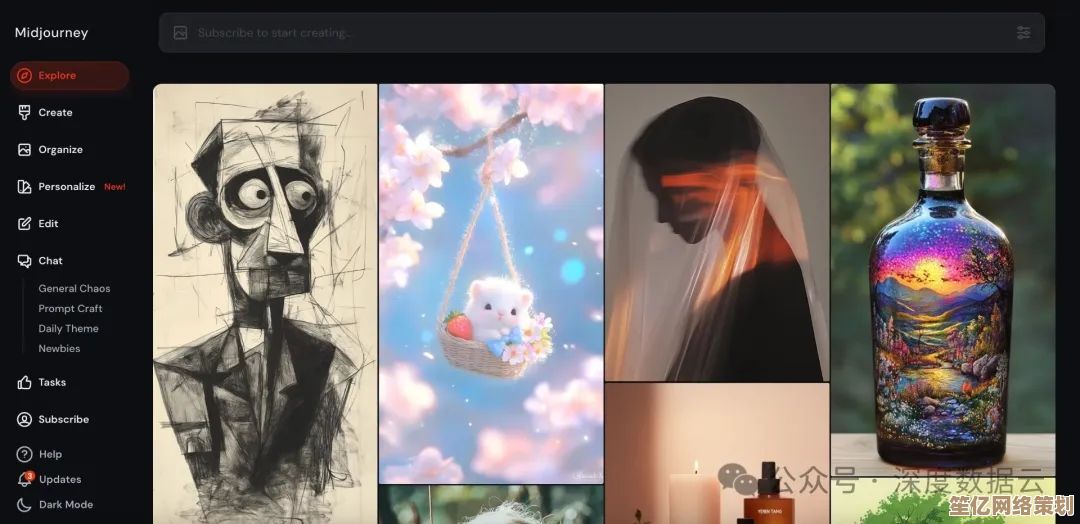笔记本Wi-Fi连不上?试试这些实用技巧快速恢复网络
- 问答
- 2025-09-27 04:30:48
- 1
笔记本Wi-Fi连不上?试试这些实用技巧快速恢复网络 😤
我的手指悬在回车键上,咖啡厅里轻柔的背景音乐突然变得刺耳,屏幕右下角那个刺眼的红色叉号——Wi-Fi图标死了,Dead. 隔壁桌小哥的油管视频流畅播放,我的文档却像被冻在冰里,重启?试了三次,路由器被我按得啪啪响,它像个倔老头,毫无反应,服务员投来同情的目光,我额头渗出的汗珠绝对不是因为咖啡太烫。当网络成为现代生活的氧气,断联的瞬间就是一场小型窒息。
这种绝望,你懂吗?别慌,我趟过的雷区,或许能给你点灯:
🔧 1. 重启?先别翻白眼,但顺序很重要!
“重启试试”这话听着像敷衍,但真有用!顺序是玄学:
- 先搞笔记本: 关机(真关机,不是睡眠!),等个10秒,再开,我试过只睡眠唤醒,屁用没有。
- 再搞路由器/光猫: 拔掉电源线(对,是那个黑盒子!),等至少30秒(心里默数到30,别偷懒!),再插回去,等它那些小灯跳完舞、稳定下来,上次在家断网,我气呼呼地只拔了1秒就插回,结果灯是亮了,网还是瘫的——白忙活!😅
📶 2. 检查“飞行模式”这个隐形杀手!
别笑!我干过这事儿:在机场手忙脚乱开飞行模式省电,落地后开会前死活连不上酒店Wi-Fi,急得差点砸电脑,最后发现...飞行模式还傲娇地开着呢!Win本: 右下角网络图标 -> 看看“飞行模式”是不是被点亮了(像个✈️小飞机)。Mac本: 右上角菜单栏找飞机图标,关掉它!就这么简单,但能救命。

🔌 3. Wi-Fi开关?物理的、键盘的,都别放过!
我那台老ThinkPad,侧面有个小小的物理滑块开关,有次蹭到背包里,自己滑到“关”了,我对着驱动和设置折腾半小时,差点重装系统...最后发现是它!键盘上也找找,通常是 Fn + F2/F3/F12 之类的(看键盘图标,像个小塔发射波),按一下,试试看。物理开关(多在侧面或前面)也拨动一下确认。
🔄 4. 让系统自己“修复”一下(有时真管用)
Win本:右键点右下角那个小电脑/地球图标 -> “疑难解答”,它会装模作样检测一通,偶尔真能自动修好IP地址冲突之类的小毛病,Mac本:去“系统设置”->“网络”-> Wi-Fi -> 点“高级”... 有点绕,但里面也有诊断工具,虽然成功率看系统心情,但点几下不费事,万一呢?
📡 5. 手动“忘记”网络,再重新牵手
这招专治“明明密码对,就是连不上”的傲娇网络。Win本: 设置 -> 网络和Internet -> Wi-Fi -> “管理已知网络” -> 找到那个闹脾气的网络名 -> 点“忘记”。Mac本: 系统设置 -> Wi-Fi -> 点网络名旁边的⚙️齿轮 -> “从列表中移除”。像初次见面一样,重新搜索它,输入密码连接。 有次家里换了新路由器(名字一样密码一样),旧笔记本死活不认,就是靠“忘记”大法解决的。

🌐 6. 检查IP地址——别让它“流浪”
电脑连Wi-Fi需要路由器给它发个“门牌号”(IP地址),如果没拿到或拿错了,就上不了网。Win本: 按 Win+R,输入 cmd 回车,蹦出黑窗口,输入 ipconfig 回车,盯着“无线局域网适配器”部分,看“IPv4 地址”是不是 168.x.x 或 x.x.x 这种格式,如果是 254.x.x 或者空空如也?恭喜,IP流浪汉诞生! Mac本: 系统设置 -> 网络 -> Wi-Fi -> 高级 -> TCP/IP,看“IPv4 地址”情况同上。解法: 在刚才的Win网络设置里,找到“更改适配器选项”,右键点你的Wi-Fi -> 属性 -> 双击“Internet协议版本4 (TCP/IPv4)” -> 确保选的是“自动获取IP地址”和“自动获取DNS服务器地址”,Mac在TCP/IP页面选“使用DHCP”,改完点确定,最好重启下电脑或禁用再启用Wi-Fi适配器。
🧩 7. 网卡驱动——笔记本联网的“灵魂”
驱动就是让硬件(网卡)和系统(Windows/macOS)对话的翻译官,翻译官罢工了,网卡就哑巴了。Win本: 右键点“此电脑”->“管理”->“设备管理器”-> 展开“网络适配器”,找带“Wireless”或“Wi-Fi”字样的,如果它有个黄色感叹号❌,或者你压根找不到它?问题大了! 右键点它 -> “更新驱动程序” -> “自动搜索驱动程序”,如果不行,去笔记本官网(戴尔/联想/华硕等),根据你的具体型号,下载最新的无线网卡驱动安装。 我同事的惠普本,某次Win10大更新后Wi-Fi直接消失,设备管理器里网卡都没了!官网下了驱动硬装才救活,Mac本通常系统更新会带驱动,但如果是USB外置网卡,也得看厂商驱动。
🧹 8. 终极奥义:网络设置重置(谨慎使用!)
这是大招!相当于把网络相关设置一键恢复出厂。Win本: 设置 -> 网络和Internet -> 状态 -> 最下面“网络重置”。它会删掉所有网络适配器(Wi-Fi、有线网卡)并重装,忘掉所有Wi-Fi密码和VPN设置! 用前请三思!但有时各种小毛病纠缠不清时,它能一锅端。Mac本: 没有完全等同功能,但可以尝试在“系统设置”->“网络”里,左下角点三个点 -> “移除所有服务设置”(更温和些)。
💡 Bonus:玄学但可能有用的小偏方
- 改DNS: 有时是DNS服务器抽风,试试在IPv4属性里(见第6步),手动填DNS:
8.8.8和8.4.4(谷歌的) 或1.1.1和0.0.1(Cloudflare的),我小区宽带DNS偶尔抽风,改这个秒连。 - 关掉“随机硬件地址”: Win本在Wi-Fi设置里有个“使用随机硬件地址”的隐私选项,有时会捣乱,关掉试试。
- 路由器信道拥堵: 用手机App(如WiFi Analyzer)看看周围Wi-Fi是不是都挤在同一个信道?进路由器设置(通常浏览器输
168.1.1或168.0.1),把Wi-Fi信道从“自动”改成个相对空闲的(比如1, 6, 11),老笔记本在拥挤信道下表现极差。
断网那一刻的烦躁,像咖啡泼在键盘上——黏腻又失控。 但下次红色叉号亮起时,别急着摔鼠标(虽然我懂!),深呼吸,把这清单当藏宝图🧭,一步步挖下去,最平凡的重启,或是官网角落那个不起眼的驱动,都可能瞬间点亮你的网络世界 🌍,你上次被Wi-Fi抛弃时,是靠哪招活过来的?🎉
本文由太叔访天于2025-09-27发表在笙亿网络策划,如有疑问,请联系我们。
本文链接:http://waw.haoid.cn/wenda/11318.html